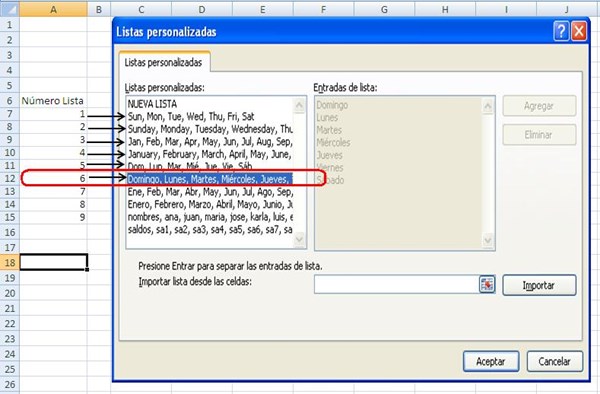Podría hacerse con una macro.
Sigue los siguientes pasos.
1. Después de crear tu lista personalizada, identifica el número de lista, por ejemplo, voy a trabajar con la lista personalizada "Domingo, Lunes, Martes, Miércoles, Jueves...", esta lista personalizada le toca el número consecutivo 6, como se puede apreciar en la siguiente imagen:
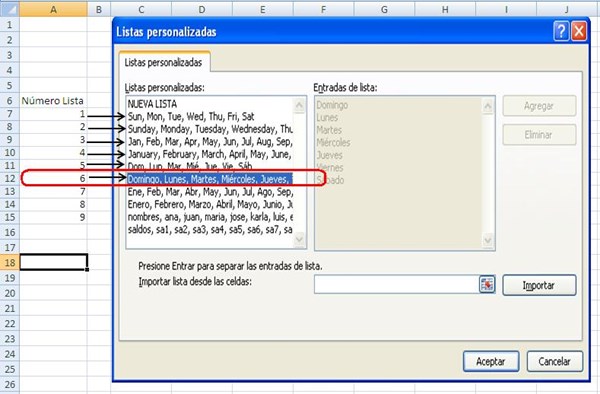
En la macro hay que modificar en esta línea, el número 6 por el número de lista que deseas utilizar.
listArray = Application.GetCustomListContents(6)
Esta es la macro:
Sub ValidacionConListaPersonal()
'Por.Dante Amor
listArray = Application.GetCustomListContents(6)
For i = LBound(listArray, 1) To UBound(listArray, 1)
cad = cad & "," & listArray(i)
Next i
cad = Mid(cad, 2)
With Selection.Validation
.Delete
.Add Type:=xlValidateList, AlertStyle:=xlValidAlertStop, _
Operator:=xlBetween, Formula1:=cad
End With
End Sub
Antes de ejecutar la macro, selecciona la celda en la que quieres que coloque la lista de validación.
Sigue las Instrucciones para un botón y ejecutar la macro
- Abre tu libro de Excel
- Para abrir Vba-macros y poder pegar la macro, Presiona Alt + F11
- En el menú elige Insertar / Módulo
- En el panel del lado derecho copia la macro
- Ahora para crear un botón, puedes hacer lo siguiente:
- Inserta una imagen en tu libro, elige del menú Insertar / Imagen / Autoformas
- Elige una imagen y con el Mouse, dentro de tu hoja, presiona click y arrastra el Mouse para hacer grande la imagen.
- Una vez que insertaste la imagen en tu hoja, dale click derecho dentro de la imagen y selecciona: Tamaño y Propiedades. En la ventana que se abre selecciona la pestaña: Propiedades. Desmarca la opción “Imprimir Objeto”. Presiona “Cerrar”
- Vuelve a presionar click derecho dentro de la imagen y ahora selecciona: Asignar macro. Selecciona: ValidacionConListaPersonal
- Aceptar.
- Para ejecutarla dale click a la imagen.
Ahora sí, selecciona una celda y presiona el botón, en automático la macro creará la lista de validación con los datos de la lista personal que escogiste.
Saludos. Dante Amor